Advertentie
 Nu digitale fotografie de plaats van traditionele filmfotografie grotendeels overneemt, is het steeds belangrijker geworden om beeldbewerkingssoftware te hebben. De koning der koningen is natuurlijk Photoshop, maar met een prijskaartje van $ 699 voor de volledige versie, begonnen velen zich af te vragen of er geen gratis opties in de buurt zijn die hetzelfde kunnen doen als Photoshop.
Nu digitale fotografie de plaats van traditionele filmfotografie grotendeels overneemt, is het steeds belangrijker geworden om beeldbewerkingssoftware te hebben. De koning der koningen is natuurlijk Photoshop, maar met een prijskaartje van $ 699 voor de volledige versie, begonnen velen zich af te vragen of er geen gratis opties in de buurt zijn die hetzelfde kunnen doen als Photoshop.
Welk programma je nodig hebt hangt grotendeels af van waar je het voor gaat gebruiken. We hebben eerder een lijst met gratis gepubliceerd alternatieven voor Adobe Photoshop die kleiner zijn dan 2 MB 8 eenvoudige gratis Photoshop-alternatieven die kleiner zijn dan 2 MB Lees verder . Vandaag bekijken we nog een paar zeer capabele, geweldige Photoshop-alternatieven.
Verf. NET is een programma dat rijk is aan functies, tutorials en met een ondersteunende community om de meeste nieuwe gebruikers door hun leercurve en problemen te helpen. Verf. NET begon met de ontwikkeling als een undergraduate college senior ontwerpproject, begeleid door Microsoft, wat bedoeld was ter vervanging van Microsoft Paint, en wordt momenteel onderhouden door een aantal van de alumni die oorspronkelijk hebben gewerkt het. Het heeft een groot aantal knoppen die precies hetzelfde zijn als Photoshop en een gelijk aantal Photoshop functies, waardoor het een zeer sterke kandidaat is als vervanging voor diegenen die op zoek zijn naar een Photoshop-achtige programma. Ik durf te zeggen dat het meeste van wat in Photoshop kan worden gedaan, kan worden gedupliceerd met Paint. NETTO.

GIMP
GIMP is zonder twijfel een zeer capabele beeldbewerkingssoftware met veel van dezelfde functies als Photoshop. En als u een programma nodig heeft waarmee u meerdere lagen kunt maken, manipuleert u afzonderlijke delen van de afbeeldingen maken, filters en tools maken en werken met verschillende indelingen, waaronder de meeste eigen indelingen van Photoshop, zoals PSD; dan is GIMP het juiste programma voor jou.
Voor degenen die Photoshop eerder hebben gebruikt, lijkt de interface redelijk bekend, met veel van de knoppen met dezelfde naam en op vergelijkbare plaatsen in de interface. Voor degenen die nog nooit geavanceerde beeldbewerkingssoftware hebben gebruikt, heeft GIMP een zeer uitgebreide lijst met tutorials, van beginners tot gevorderden, te vinden op GIMP's documentatiepagina. Of u kunt deze gewoon bekijken 5 websites om GIMP online te leren 5 websites om GIMP online te leren Lees verder .

PhotoScape is gebouwd om gebruiksvriendelijk te zijn, met een intuïtieve keuze uit projecten waaruit u kunt kiezen, waarvan variëren van het bewerken van afbeeldingen en het maken van GIF's tot een wizard om foto's te combineren of te maken screenshots. Het heeft zeker niet zoveel functies als Photoshop, maar kan met één of twee klikken veel van dezelfde dingen doen waarvoor een Photoshop-gebruiker meerdere klikken nodig heeft.
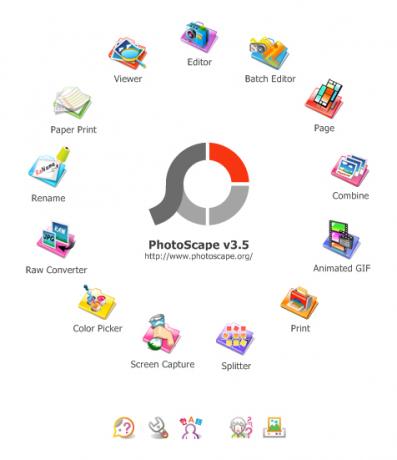
VCW wordt geleverd met optionele webalbumsoftware, maar zelfs zonder dit kan de VCW een zeer handig hulpmiddel zijn voor beeldbewerking. Het programma heeft een oude interface en ziet er niet visueel aantrekkelijk uit, maar de tools werken goed en laten je het meeste doen wat je nodig hebt van een eenvoudige foto-editor, zoals bijsnijden, tekentools, contrast- en kleuraanpassingen, effecten en filters. Het programma wordt ook geleverd met een video-tutorial om je te helpen alles onder de knie te krijgen.

Picnik - een online optie
Picnik is een eenvoudige maar handige online foto-editor die u kan helpen met basisaanpassingen zoals verscherping en rode ogen of geavanceerder filters onder de knop "maken", die opties opent voor functies zoals tekst- en kleureffecten en veel van dezelfde filters die u kunt vinden op Photoshop. Het is niet ontworpen voor gelaagde bewerking of geavanceerde manipulatie van afbeeldingen, maar het doet het heel goed met vooraf ingestelde aanpassingen met één klik.

Zoals bij de meeste programma's, zijn er waarschijnlijk meer opties dan u denkt, en de bovenstaande voorbeelden zijn slechts een voorbeeld van wat er online beschikbaar is om commerciële software te vervangen. Het programma vinden dat kan doen wat je wilt of nodig hebt, kan soms betekenen dat je een programma moet zoeken met eenvoudigere functies, maar dat doet die dingen goed. Aan de andere kant, als u flexibiliteit en controle wilt over alle aspecten van uw beeldbewerking, kunt u hierboven ook opties vinden die u tools geven om aan al uw behoeften te voldoen.
Gebruik je een van de gratis alternatieven voor Adobe Photoshop hierboven vermeld? Heb je ze voor bepaalde taken vergeleken met Photoshop? Vertel ons je mening.